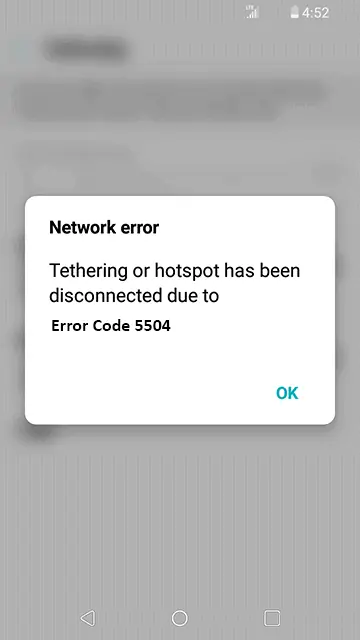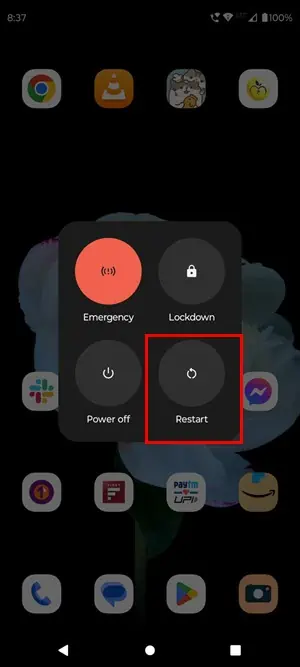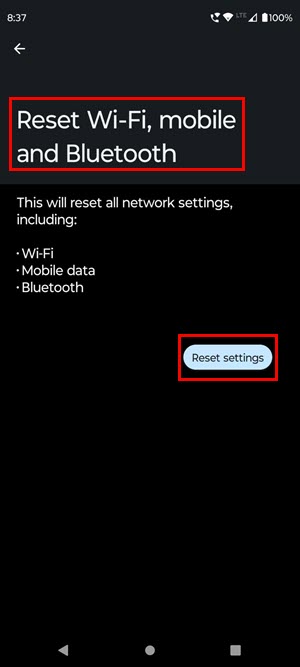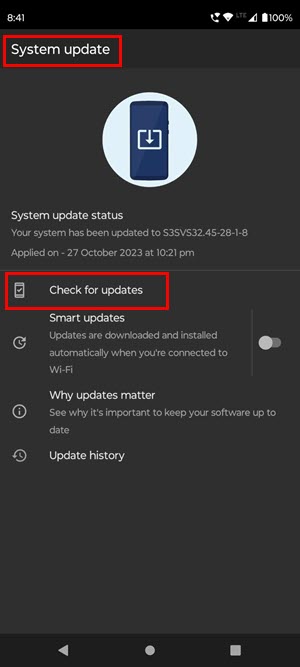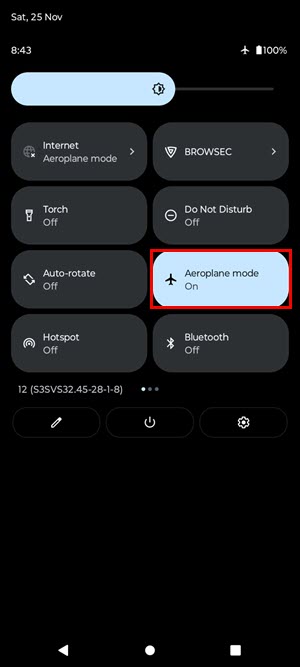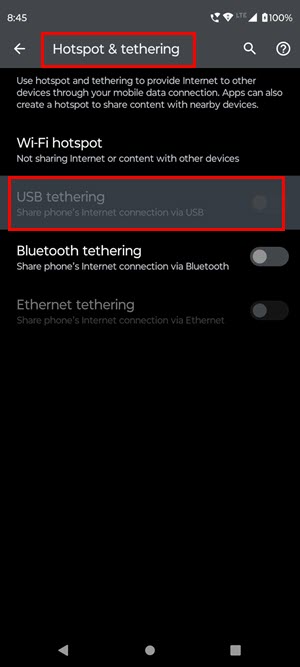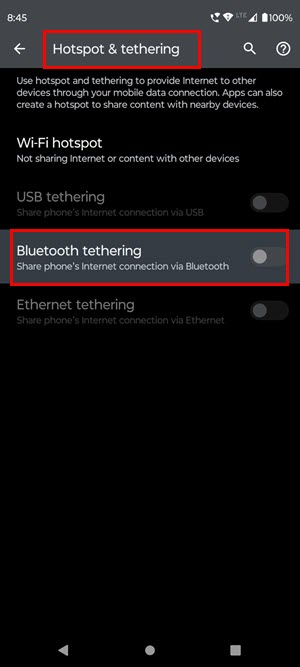모바일 테더링 오류 코드 5504: 7가지 빠른 수정
4 분. 읽다
에 게시됨
공개 페이지를 읽고 MSPoweruser가 편집팀을 유지하는 데 어떻게 도움을 줄 수 있는지 알아보세요. 자세히 보기
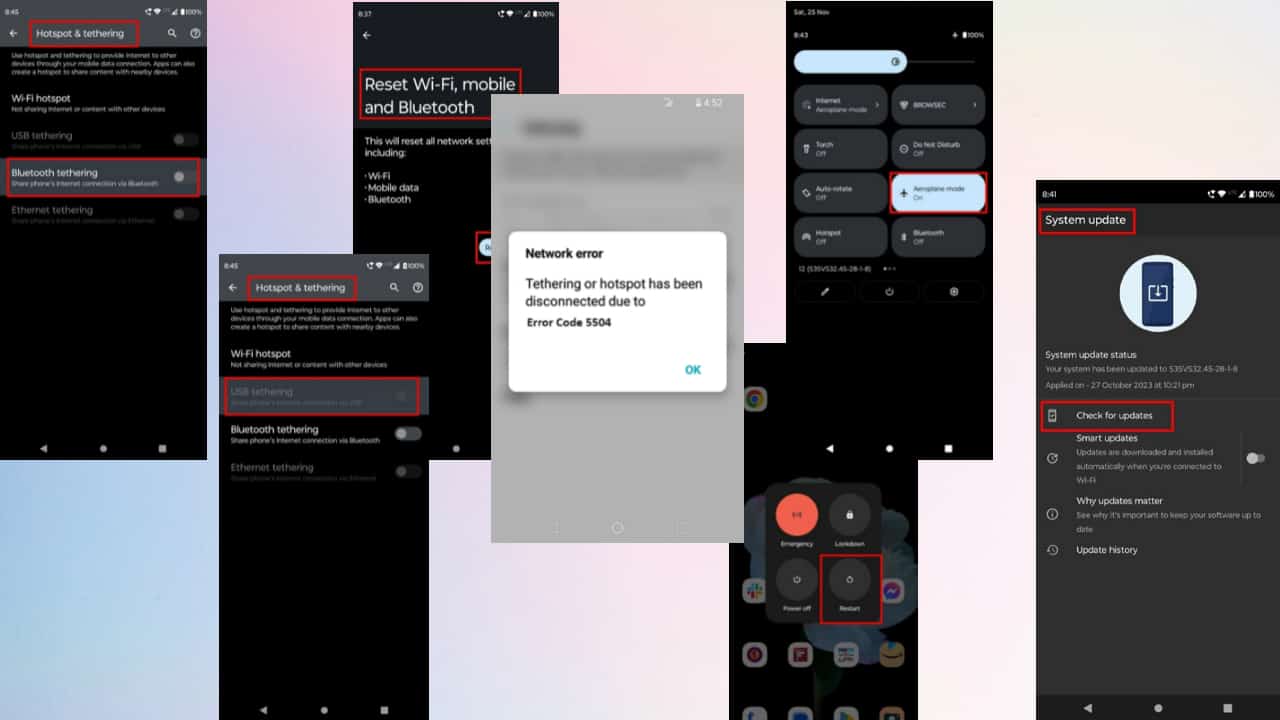
휴대폰에 '모바일 테더링 오류 코드 5504'가 표시된 후 Wi-Fi 핫스팟 연결이 끊어졌나요?
모바일 테더링은 Wi-Fi를 사용할 수 없는 지역에서 인터넷 연결을 공유할 수 있는 편리한 방법입니다. 하지만 이 오류 코드로 인해 모바일 데이터를 테더링할 수 없다면 어떻게 될까요? 아래에서는 이 문제를 최대한 빨리 해결하는 방법을 설명하겠습니다.
모바일 테더링 오류 코드 5504는 무엇입니까?
오류 코드 5504는 모바일 테더링과 밀접한 관련이 있습니다. 당신이 사용하는 경우 스트레이트 토크 캐리어, 모바일 데이터를 테더링할 수 없을 때 이 오류 코드가 표시됩니다.
해당 요금제에 지정된 모바일 데이터가 모두 사용이 끝난 후 문자 그대로 사용이 완료되면 나타나는 오류 코드입니다. 공유할 데이터가 없습니다.
구매시 이런 오류가 자주 발생합니다. 데이터 양이 제한된 통신사 요금제. 무제한 데이터 요금제는 이동통신사가 무제한 Wi-Fi 핫스팟 세션을 허용하는 한 이 문제로 이어지지 않습니다.
모바일 테더링 오류 코드 5504 수정 방법
이 오류로 인해 모바일 핫스팟이 Android에서 작동하지 않습니까? 다음 수정 사항을 시도해 보세요.
해결 방법 1: Android 휴대폰 다시 시작
- 길게 눌러 힘 단추 당신의 Android 전화.
- 일부 옵션이 모바일 화면에 표시됩니다.
- 가볍게 두드리다 다시 시작 or 재부팅, 화면에 나타나는 대로.
휴대폰이 다시 시작되며 오류가 사라졌는지 확인해야 합니다.
해결 방법 2: 휴대폰의 네트워크 설정 재설정
- 위로 스와이프하여 액세스하세요. 응용 프로그램 서랍 Android 휴대 전화에서.
- 채널 이전 설정 그것을여십시오.
- 타입 가장 관련성이 높은 결과를 탭하세요.
- 아래로 스크롤하여 재설정 옵션.
- 다음 화면에서 Wi-Fi, 모바일 및 블루투스 재설정.
- 이제 다시 쓰기 설정.
해결 방법 3: Android OS 업데이트
- 에서 응용 프로그램 서랍 Android 휴대폰에서 설정 앱을 엽니다.
- 아래로 스크롤 설정 화면이 보일 때까지 시스템 업데이트 선택권. 그것을 탭하십시오.
- 거기에서 당신은 업데이트 확인 옵션. 그걸 탭하세요.
Android OS는 Google 서버의 업데이트를 확인합니다. 업데이트가 있는 경우 적용 방법에 대한 지침이 화면에 표시됩니다.
해결 방법 4: 비행기 모드 전환
- 아래로 쓸어 내려라 당신의 안드로이드 화면.
- 비행기 아이콘을 찾을 수 있습니다. 해당 옵션이 표시되지 않으면 왼쪽으로 스와이프해야 할 수도 있습니다.
- 활성화하려면 탭하세요. 비행기 모드.
- 15초 동안 기다렸다가 해당 아이콘을 다시 탭하면 비활성화 비행기 모드.
Android OS에서 Wi-Fi, 모바일 네트워크, 블루투스, 핫스팟 등을 재설정하는 데 몇 초 정도 걸릴 수 있습니다.
해결 방법 5: 새로운 직설 대화 계획 구매
오류 코드 5504가 표시되는 가장 큰 이유는 요금제에 포함된 모바일 데이터를 이미 모두 사용했기 때문입니다. 이 문제를 해결하려면 추가 데이터 요금제를 구입할 수 있습니다.
모바일 데이터가 완료되었는지 확인하려면 다음 단어를 문자로 보내야 합니다. 용법 에 611611. 웹사이트에서도 내 계정에 접속할 수 있습니다.
구매한 요금제에 포함된 데이터를 이미 사용한 경우 오류 코드 5504가 표시될 것은 당연합니다. 데이터 추가 기능을 구매하더라도 테더링이 허용되지 않습니다. 그래서, 당신은해야합니다 새로운 Straight Talk 플랜을 구매하세요 이 오류를 없애려면.
해결 방법 6: 다른 테더링 방법을 사용해 보세요.
모바일 테더링이 여전히 작동하지 않으면 Android 휴대폰에서 다른 방법을 사용할 수 있습니다.
USB 테더링 사용
- 이를 위해 USB를 통해 Android 휴대폰을 컴퓨터에 연결하세요.
- Android 기기에서 다음으로 이동합니다. 설정 앱을 선택하고 선택 네트워크 및 인터넷.
- 이제 핫스팟 및 테 더링.
- 가볍게 두드리다 USB 테 더링 이 옵션을 활성화합니다.
- 그런 다음 USB 테더링에 관한 알림도 받게 됩니다.
블루투스 테더링 사용
- 먼저 Bluetooth Android 및 연결하려는 다른 장치의 옵션.
- 알림 트레이를 두 번 아래로 스와이프하고 블루투스 옵션을 탭하면 됩니다.
- Bluetooth 아이콘을 길게 누르고 화면 지침에 따라 장치를 페어링합니다.
- Android 기기에서 다음으로 이동합니다. 설정 앱을 선택하고 선택 네트워크 및 인터넷.
- 이제 핫스팟 및 테 더링.
- 가볍게 두드리다 블루투스 테 더링 이 옵션을 활성화합니다.
- 다른 모바일에서는 다음으로 이동하세요. 설정 선택 Wi-Fi 인터넷. 당신의 이름을 탭하세요 블루투스 핫스팟.
- 메시지가 나타나면 Bluetooth 핫스팟 비밀번호를 입력하세요.
당신은 또한에 관심이있을 수 있습니다 :
해결 방법 7: Straight Talk 고객 서비스에 문의하세요.
위의 방법 중 어느 것도 효과가 없으면 최후의 수단으로 Straight Talk 고객 서비스에 문의할 수 있습니다. 전화를 걸거나 고객 관리 담당 임원과 채팅을 시작할 수 있습니다. 공식 지원 웹사이트.
제가 말씀드린 방법을 사용하여 모바일 테더링 오류 코드 5504를 제거할 수 있었나요? 댓글 섹션에서 경험을 공유하는 것을 잊지 마세요.